iCloud er Apples skybaserte lagringsfunksjon som lar brukere sikkerhetskopiere dataene sine, inkludert meldinger, på iOS-enhetene sine. Hvis du ved et uhell sletter eller mister viktige meldinger fra iPhone eller iPad, kan det være en livredder å gjenopprette dem fra en iCloud-sikkerhetskopi. Trinn-for-steg guide til gjenopprette meldinger fra iCloud vil sikre at dine verdifulle samtaler gjenopprettes effektivt og trygt.
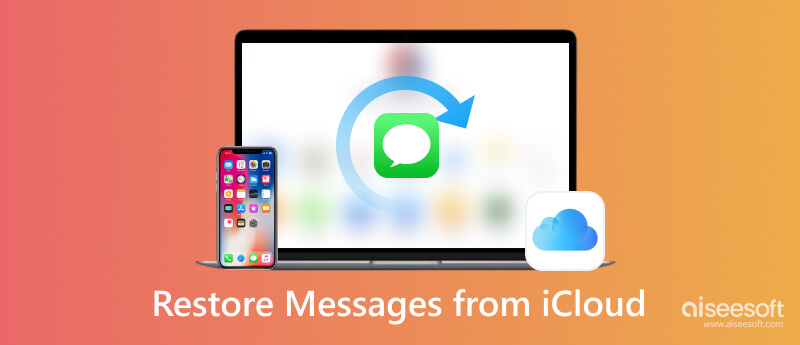
For det første som ikke er kjent med iCloud-funksjonen for sikkerhetskopiering, kan du lese denne trinnvise opplæringen for å aktivere og bruke iCloud-sikkerhetskopien til å gjenopprette slettede meldinger fra iCloud.
Før du kan gjenopprette meldinger fra iCloud, er det avgjørende å sikre at iCloud-sikkerhetskopi er aktivert på iPhone eller iPad. Følg disse trinnene for å sjekke om iCloud-sikkerhetskopi er slått på:
Flytt til Innstillinger på Apple-enhetene dine.
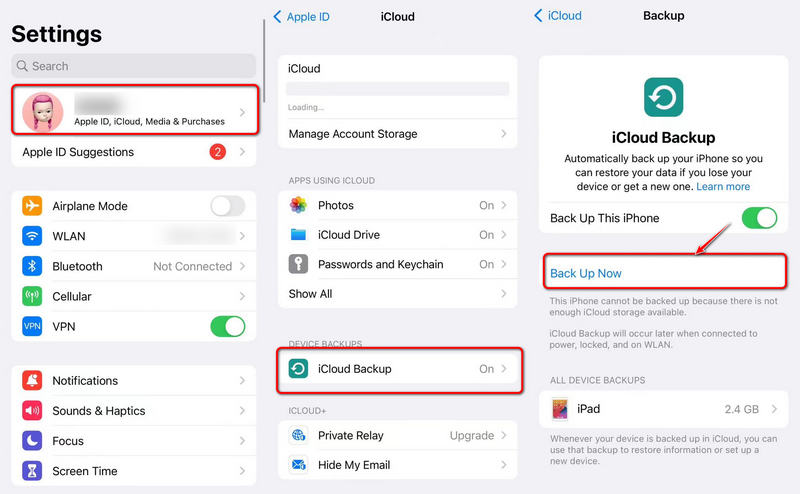
Du kan få tilgang til iCloud på PC også for å fullføre oppsettet.
Når du har forsikret deg om at iCloud-sikkerhetskopi er aktivert og du har opprettet en nylig sikkerhetskopi av enheten din, kan du nå fortsette å gjenopprette meldinger fra iCloud.
Husk at gjenoppretting fra en iCloud-sikkerhetskopi vil erstatte gjeldende data med dataene fra den valgte sikkerhetskopien. Følg disse trinnene for å gjenopprette meldinger fra iCloud:
Tilbakestill enheten din:
Før du kan gjenopprette meldinger fra iCloud, må du tilbakestille iPhone eller iPad til fabrikkinnstillingene. Denne prosessen sletter alt innhold og innstillinger på enheten din, og forbereder den for gjenoppretting. Slik tilbakestiller du enheten din:
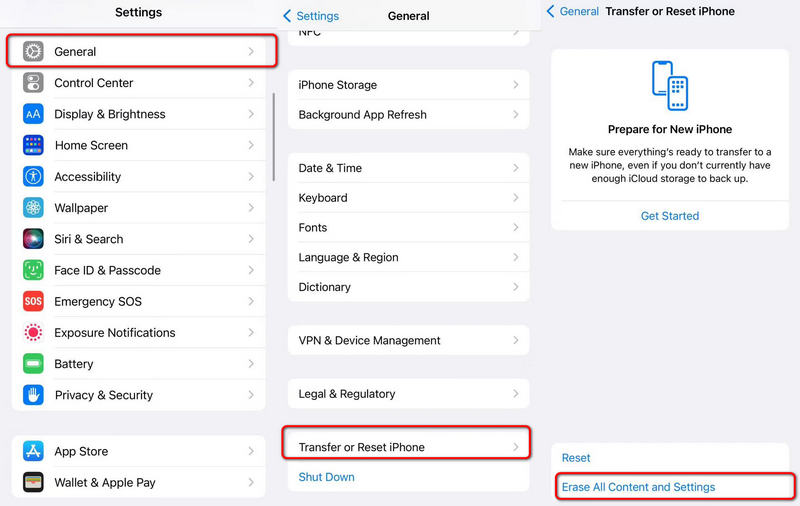
Du kan også få kontakter fra iCloud ved å bruke kjente metoder vist ovenfor.
Se Mine meldinger på iCloud:
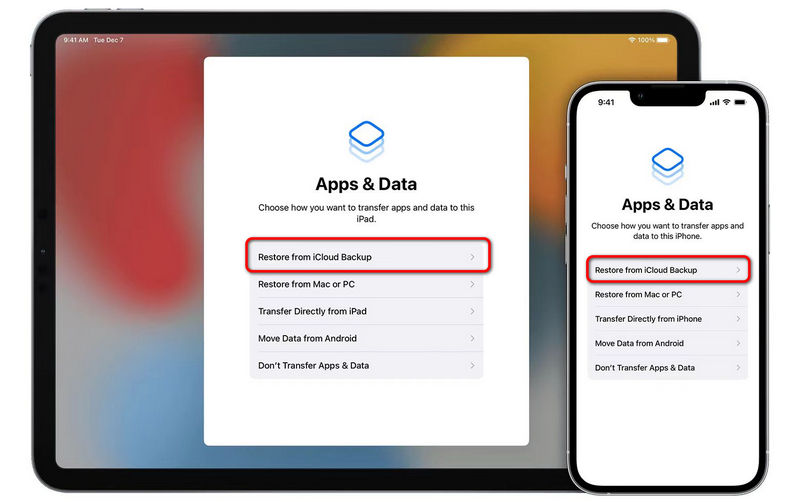
Hvis du ikke har en iCloud-sikkerhetskopi som inneholder meldingene du vil gjenopprette, eller hvis iCloud-sikkerhetskopien ikke inneholder de ønskede meldingene, kan du vurdere alternative metoder for å gjenopprette slettede meldinger.
Før du går til tilbakestilling av enheten, kan du referere til følgende metoder som alternativer.
Meldinger-appen på iOS-enheter har en lokal Nylig slettet mappe, hvor slettede meldinger lagres midlertidig i 30 dager.
Du kan åpne Meldinger-appen, trykk på Rediger i øverste venstre hjørne, og velg meldingene du vil gjenopprette. Trykk på Gjenopprette for å gjenopprette dem til deres opprinnelige plassering.
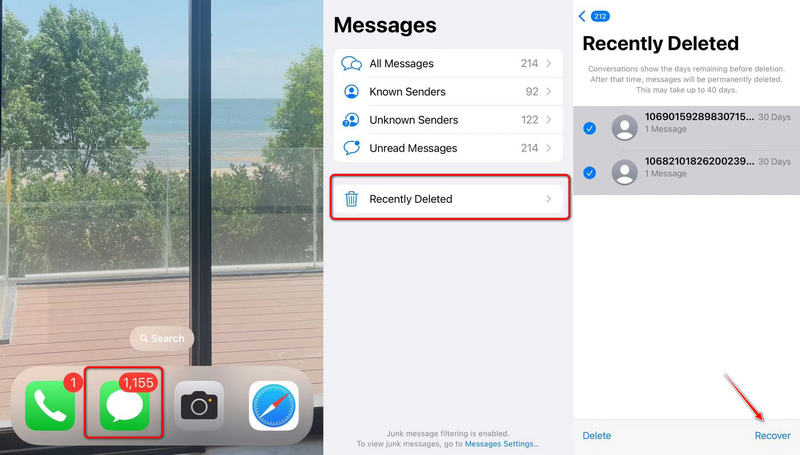
Det er tredjeparts datagjenopprettingsverktøy tilgjengelig som kan hjelpe med å hente slettede meldinger fra iPhone. Disse verktøyene kan gjenopprette slettede meldinger direkte fra enheten din eller fra iTunes-sikkerhetskopier. Du kan gjøre full bruk av det pålitelige verktøyet i den følgende delen, selv for å gjenopprette slettede tekstmeldinger uten iCloud.
Hvis du har brukt alle alternativene og fortsatt ikke kan gjenopprette meldingene dine, bør du vurdere å kontakte Apples kundestøtte for å få hjelp. De kan være i stand til å gi ytterligere veiledning eller tilby andre løsninger.
FoneLab iPhone Data Recovery er din pålitelige løsning for sømløst å gjenopprette meldinger fra iPhone uten behov for iCloud-sikkerhetskopi. Enten du ved et uhell har slettet meldinger, støtt på et systemkrasj eller mistet data på grunn av andre uforutsette omstendigheter, er FoneLab iPhone Data Recovery her for å redde de verdifulle meldingene dine.
Med brukervennlig programvare kan du enkelt hente tapte tekstmeldinger, iMessages og til og med vedlegg direkte fra iPhone, uten å stole på iCloud. Opplev sjelefred og få tilbake tilgang til dine kjære meldinger med FoneLabs kraftige og pålitelige gjenopprettingsfunksjoner. Dine digitale samtaler er bare et klikk unna.

Nedlastinger
100 % sikker. Ingen annonser.
100 % sikker. Ingen annonser.
Klikk deretter på start Scan knappen for å starte skanningen.
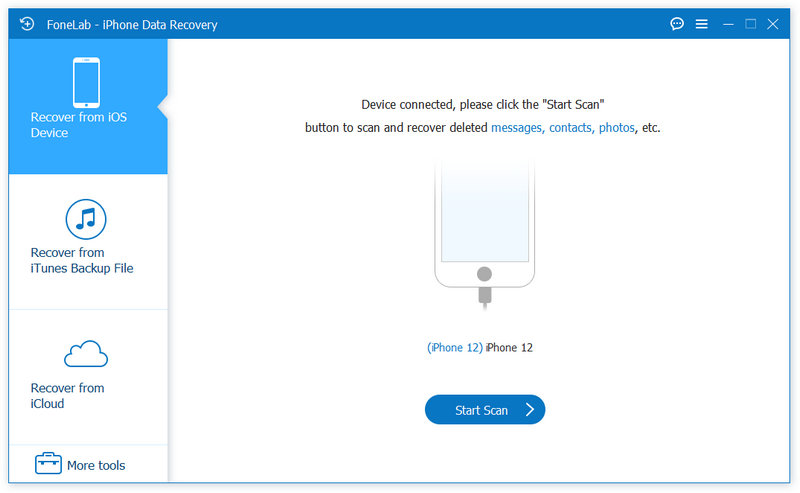
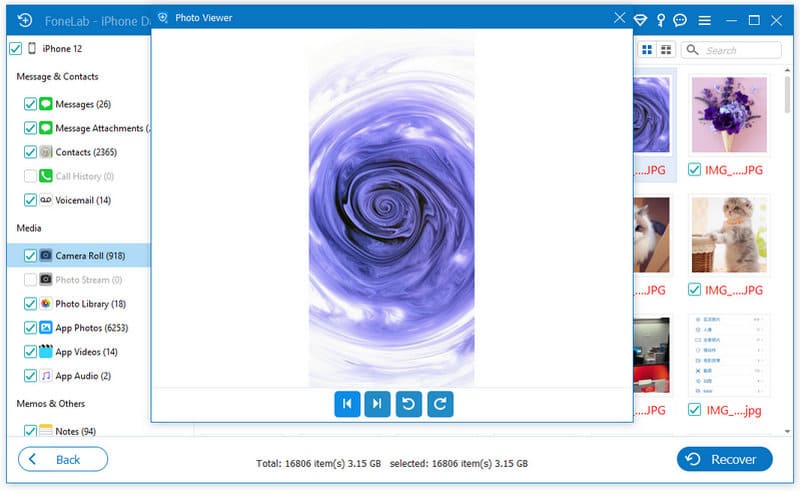
1. Vær tålmodig: Gjenopprettingsprosessen kan ta litt tid, spesielt hvis du har en stor sikkerhetskopi. Sørg for at enheten din er koblet til et pålitelig Wi-Fi-nettverk og har tilstrekkelig batteri eller er koblet til en strømkilde under gjenopprettingen.
2. Velg riktig sikkerhetskopi: Når du velger sikkerhetskopien du vil gjenopprette fra, sørg for at det er den som inneholder meldingene du vil gjenopprette. Dobbeltsjekk dato og klokkeslett for sikkerhetskopieringen for å unngå gjenoppretting fra en utdatert.
3. Nettverkstilkobling: En stabil og rask internettforbindelse vil være til stor hjelp under restaureringsprosessen. Hvis internettforbindelsen fungerer sakte eller med jevne mellomrom, kan gjenopprettingsprosessen bli forlenget eller avbrutt.
4. Midlertidig datatap: Etter at gjenopprettingen er fullført, vil enheten din ha de samme dataene som den valgte sikkerhetskopien. Dette betyr at alle data som ikke er inkludert i sikkerhetskopien vil gå midlertidig tapt. Sørg for at du har en nylig sikkerhetskopi av enheten før du fortsetter.
5. Unngå forstyrrelser: Når gjenopprettingsprosessen begynner, unngå å avbryte den ved å starte enheten på nytt eller slå den av. Forstyrrelser kan føre til ufullstendig eller ødelagt restaurering.
Hvordan gjenopprette meldinger fra iCloud uten å tilbakestille?
Hvis du går med Gjenopprett fra iCloud Backup, vil alt innhold og innstillinger bli slettet fra din iPhone. Så du kan gå inn Gjenopprett fra iCloud-sikkerhetskopiering på FoneLab iPhone Data Recovery og gjenopprett meldingene dine uten å tilbakestille iPhone.
Hvordan finne slettede tekstmeldinger på iCloud?
Du kan sjekke og gjenopprette de slettede tekstmeldingene via iClouds offisielle nettsted (iCloud.com) og logge på med samme Apple-ID på iPhone. Besøk Tekstmeldinger og du vil se den slettede.
Kan jeg gjenopprette slettede tekstmeldinger på iPhone uten iCloud?
Sikker. FoneLab iPhone Data Recovery gir deg selektive moduser for å gjenopprette slettede data, inkludert tekstmeldinger, bilder, videoer og mer fra iOS-enheter, iTunes eller iCloud.
konklusjonen
Med iCloud-sikkerhetskopi har du en pålitelig løsning for å gjenopprette dem. Før du gjenoppretter meldinger fra iCloud, sørg for at iCloud-sikkerhetskopi er aktivert og lag en ny sikkerhetskopi av enheten for å unngå potensielt tap av data. Gjenopprettingsprosessen innebærer å tilbakestille enheten til fabrikkinnstillingene og velge ønsket iCloud-sikkerhetskopi under konfigurasjonsprosessen. Vær tålmodig under gjenopprettingen, og sørg for å velge riktig sikkerhetskopi som inneholder meldingene du vil gjenopprette. Hvis iCloud-sikkerhetskopi ikke inkluderer meldingene du trenger, kan du utforske alternative metoder som å sjekke mappen Nylig slettet eller bruke tredjepartsprogramvare for gjenoppretting. Med riktig forberedelse og de riktige trinnene kan du gjenopprette meldinger fra iCloud og hente verdifulle samtaler på iOS-enheten din.
Hvordan gjenopprette fra iCloud
1.1 Hvordan gjenopprette fra iCloud
1.2 Gjenopprett fra iCloud Backup
1.3 Gjenopprett iPhone fra iCloud
1.4 Gjenopprett iPad fra iCloud
1.5 Gjenopprett kontakter fra iCloud
1.6 Gjenopprett meldinger fra iCloud

Den beste iPhone data utvinning programvare noensinne, slik at brukere trygt kan gjenopprette tapte iPhone / iPad / iPod data fra iOS-enhet, iTunes / iCloud backup.
100 % sikker. Ingen annonser.
100 % sikker. Ingen annonser.